أفضل 7 طرق لتحويل التلفاز إلى سمارت TV – استمتع بإتصال هوائي وتطبيقات عديدة
تقدم التلفزيونات الذكية تجربة تلفزيونية متطورة ومتنوعة. مع ذلك، أحيانًا تكون الفكرة الأفضل والمُتاحة بالإمكان هي تحويل التلفاز العادي القديم إلى تلفاز ذكي يدعم توصيل هوائي وتثبيت تطبيقات والعاب متميزة. في مقالنا هنا سنساعدك لمعرفة أفضل حلول تحويل التلفاز الى سمارت TV بتكاليف قليلة دون الحاجة للاستثمار بمبلغ كبير في شراء تلفاز ذكي قد يكلف مئات الدولارات.
هذا المقال هو ما تحتاجه لتفهم كيفية تحويل تلفاز عادي من فئة HDTV الى تلفاز ذكي يدعم تثبيت تطبيقات ترفيهية مثل Netflix و يوتيوب و Roku والعديد من الخدمات الترفيهية التي تمنحك مشاهدة الاف القنوات والعروض الترفيهية المجانية او المدفوعة كما يمكنك عرض شاشة الموبايل على التلفزيون هوائياً وبث المحتوى منه إلى التلفاز.
تحويل التلفاز الى سمارت TV بواسطة شريحة أو TV Box
تكمن أهمية هذه الخطوة في توفير خيارات ترفيهية وتعليمية متنوعة بتكلفة اقتصادية دون الحاجة إلى شراء تلفاز ذكي جديد. باستخدام أجهزة البث الترفيهية مثل (Google Chromecast أو Amazon Fire Stick)، يمكن ربطها مباشرةً بمنفذ HDMI في التلفاز واستخدام إمكانات الإنترنت لتحسين تجربة المشاهدة. كما أن بعض أجهزة التلفاز الذكية تأتي بنظام بسيط جداً ولا يدعم التوصيل مع أغلب الأجهزة الذكية في منزلك!. هذا حقيقي ويمكنك أن تراه في أجهزة التلفاز الشعبية التي تتوفر بأسعار رخيصة.
نستعرض معكم 7 طرق للاستفادة من تلفاز HDTV عادي وتحويله إلى سمارت TV بدون الحاجة لخطوات معقدة ويمكنكم اختيار الطريقة المناسبة والجهاز المُلائم لإستخدامكم.
1- شريحة Chromecast with Google TV

شريحة جوجل Chromecast with Google TV الترفيهية لبث الوسائط تأتي مع جهاز تحكم مستقل، يمكنك من خلاله التحكم في شاشة التلفزيون والضغط على أزرار الأبواب والصوت. تسمح لك بتحويل تلفازك الى تلفاز ذكي عبر منفذ HDMI وتمكنك من بث المحتوى من هاتفك الى التلفاز عبر نظام اندرويد ولكن على صورة كبيرة لتستمتع بمشاهدة العروض والموسيقى على تلفازك بواسطة تطبيقات الهاتف.
وتحتوي جوجل Chromecast على تطبيقات ترفيهية مثبتة مسبقاً مثل نتفليكس و سبوتيفاي و Hulu وعروض HBO والمزيد بدعم لدقة عرض Full HD وشريحة أخرى بدقة عرض 4K على تلفازك.
شريحة Chromecast with Google TV هي جهاز يسمح لك بتشغيل التطبيقات والخدمات المتعددة على شاشة التلفزيون الخاصة بك. يمكنك استخدامها لمشاهدة البرامج والأفلام والفيديوهات المفضلة لديك على YouTube و Netflix وغيرها من المنصات. كما يمكنك استخدامها للوصول إلى Google Assistant، وهو مساعد صوتي ذكي يستجيب لأوامرك الصوتية.
لديها قابلية للاستخدام على أجهزة مختلفة، سواء كانت حاسوب أو جهاز كمبيوتر أو سيرفر. كذلك، تدعم شريحة Chromecast with Google TV تقنية AV، وهذه هي تقنية صورية حديثة تستخدم في بعض المؤثرات الصورية.
كيفية تشغيل شريحة Chromecast with Google TV لأول مرة
التوصيل والإعداد الأولي:
- قم بتوصيل شريحة Chromecast بمنفذ HDMI المتاح على التلفاز.
- قم بتوصيل الشريحة بمصدر الكهرباء باستخدام كبل الطاقة.
- انتقل إلى مدخل HDMI الذي قمت بتوصيل الشريحة به على التلفاز.
التشغيل والإعداد:
- قم بتشغيل التلفاز وانتقل إلى مدخل HDMI الذي قمت بتوصيل الشريحة به.
- في معظم الحالات، سيتم توصيل جهاز التحكم عن بُعد تلقائيًا. إذا كانت الشاشة تعرض “ابدأ الزوج”, اضغط واستمر في الضغط على أزرار “Back” و “Home” على جهاز التحكم عن بُعد حتى يبدأ الضوء على الجهاز في الوميض.
- حدد اللغة التي ترغب في استخدامها.
استكمال الإعداد باستخدام هاتفك:
- عندما تظهر الشاشة التعليمات لإعداد الشريحة باستخدام تطبيق Google Home، افتح تطبيق Home على هاتفك.
- اتبع الخطوات في تطبيق Google Home حتى تصل إلى “انتهاء الإعداد”.
- استمر في الإعداد على التلفاز باستخدام جهاز التحكم عن بُعد.
تتوفر شريحة جوجل Chromecast With Google Tv بسعر 34$ لنسخة HD و60$ لنسخة 4K.
ملحوظة: يمكن أن تحصل على نسخ قديمة إن كنت تريد التوفير لأقصى درجة في السعر مثل شريحة جوجل Chromecast 2 الترفيهية لبث الوسائط بسعر 15$ تقريباً وتكفي فقط لبدائيات التوصيل الهوائي وبث المحتوى عبر التلفاز ولكن يفضل البحث عن خيارات أحدث.
2- شريحة Roku Streaming Stick

تعتبر شريحة Roku Streaming Stick خيارًا مثاليًا لتحويل التلفاز العادي إلى تلفاز ذكي.
تأتي بتصميم مدمج يمكن أن يختفي خلف التلفاز بسهولة. وتقدم جودة صورة مذهلة كما تدعم البث بدقة HD و4K وHDR، مما يمنحك تجربة مشاهدة رائعة. تأتي بمستقبل لاسلكي طويل المدى، مما يمنحك تغطية لاسلكية ممتدة وبث سلس في أي مكان في المنزل. يمكنك تشغيل التلفاز، ضبط مستوى الصوت، والتحكم في جهاز Roku باستخدام جهاز التحكم عن بعد.
تدعم الشريحة استخدام الأوامر الصوتية للبحث عبر القنوات وتشغيل التسميات التوضيحية والمزيد بلمسة واحدة كما يمكن تحديث الجهاز بضغطة زر عند وصول تحديث “OTA” عبر إعداد سريع وسهل ولا تحتاج لأي مجهود لتشغيلها, فقط قم بتوصيلها بمنفذ HDMI في التلفاز وابدأ البث.
باستخدام شريحة Roku Streaming Stick، ستتمكن من الاستمتاع بمحتوى الإنترنت وتحويل تلفازك القديم إلى تلفاز ذكي بكل سهولة. 📺
3- استخدام جهاز Apple TV 4K

جهاز Apple TV 4K ليس مجرد وسيلة لتحويل التلفاز القديم إلى تلفاز ذكي، بل يأتي أيضًا مع مجموعة كمشغل وسائط ذكي. ولكنه لا يأتي كخيار بسعر رخيص وهذا يعود إلى الإمكانات والجودة التي يقدمها وهو مناسب لمن يبحث عن جودة عالية وتوافق مع جميع اجهزة ابل.
من المزايا الرائعة التي يمكنك الاستفادة منها:
- تجربة محتوى عالية الجودة:
- يدعم Apple TV تنسيقات الفيديو عالية الدقة مثل 4K وHDR.
- يمكنك الاستمتاع بمحتوى Netflix وApple TV+ وDisney+ وغيرها من خدمات البث المباشر بجودة عالية.
- تطبيقات وألعاب:
- يمكنك تنزيل تطبيقات وألعاب من متجر Apple TV.
- استمتع بالتطبيقات المخصصة للأفلام والموسيقى والصور واللياقة البدنية والتعليم والألعاب.
- التكامل مع منتجات Apple الأخرى:
- يمكنك بث محتوى iPhone أو iPad على شاشة التلفاز باستخدام AirPlay.
- يمكنك الوصول إلى مكتبة iTunes الخاصة بك ومحتوى iCloud من خلال Apple TV.
- التحكم الصوتي:
- يأتي Apple TV مع جهاز التحكم عن بعد Siri، حيث يمكنك البحث عن محتوى والتحكم في التطبيقات باستخدام الأوامر الصوتية.
- التخصيص:
- يمكنك تخصيص شاشة البداية وترتيب التطبيقات حسب تفضيلاتك.
لنستكشف كيف يمكن اعداد جهاز Apple TV.
- ضع جهاز Apple TV بجانب جهاز التلفاز.
- قم بتوصيل كبل HDMI وكابل الطاقة بالجهاز.
- اربط كبل HDMI بالتلفاز وشغله.
- اضغط على زر Apple TV على جهاز التحكم عن بعد.
- ستظهر شاشة الإعدادات على التلفاز. قم بإدخال تفاصيل الشبكة Wi-Fi وكلمة المرور.
- الآن يمكنك استخدام جهاز التلفاز الخاص بك كتلفاز ذكي Smart TV طبقاً لإرشادات التشغيل من ابل.
يعد Apple TV خيارًا رائعًا لتحويل التلفاز القديم إلى سمارت TV والاستمتاع بمزايا متعددة. باستخدام هذه الخطوات، ستتمكن من الاستمتاع بمحتوى الإنترنت وتطبيقات البث المباشر على تلفازك القديم.
اقرأ أيضاً: طريقتين لأجل مشاركة شاشة الايفون مع التلفزيون لعرض المحتوى
4- جهاز البث روكو اكسبريس

روكو اكسبرس TV Box هو مشغل وسائط بث عالي الدقة يهدف إلى تحويل تلفازك العادي إلى تلفاز ذكي Smart TV. إليك بعض المميزات الرائعة له:
- جودة صورة رائعة بدقة 4K:
- يدعم البث بدقة HD و4K وHDR، مما يمنحك تجربة مشاهدة مذهلة.
- الألوان زاهية والتفاصيل حادة.
- بث لاسلكي سلس:
- يتميز بشبكة لاسلكية مزدوجة النطاق، مما يضمن أداء لاسلكي أسرع حتى مع وجود أجهزة متعددة متصلة بشبكتك.
- تحكم بسيط:
- قم بتشغيل التلفاز الخاص بك، وضبط مستوى الصوت، وكتم الصوت باستخدام جهاز التحكم عن بعد الخاص بروكو.
- تحكم صوتي مريح:
- استخدم الأوامر الصوتية للبحث عبر القنوات وتشغيل التسميات التوضيحية والمزيد بلمسة واحدة.
5- جهاز البث Xiaomi Mi Box 4K
يعتبر جهاز Xiaomi Mi Box 4K خيارًا ممتازًا لتحويل التلفاز العادي إلى تلفاز ذكي يدعم تقنية البث عالي الدقة. دعونا نلقي نظرة على مميزاته وكيفية استخدامه:
- مواصفات قوية:
- يعمل جهاز Mi Box بنظام Android 9 Pie.
- مزود بمعالج رباعي النواة ووحدة معالجة الرسوميات Mali-450 لأداء سلس.
- يأتي بذاكرة وصول عشوائي سعة 2 جيجابايت وذاكرة تخزين داخلية سعة 8 جيجابايت.
- جودة صورة عالية الدقة:
- يدعم دقة 4K ومحتوى HDR10، مما يمكنك من مشاهدة محتوى عالي الجودة من خدمات البث المباشر مثل Netflix وAmazon Prime.
- توصيل متعدد:
- يدعم الاتصال عبر Wi-Fi و Bluetooth 4.2.
- يحتوي على منفذ USB 2.0 لتوصيل أجهزة التخزين الخارجية والماوس أو لوحة المفاتيح.
- تجربة ذكية:
- يأتي مع ميزة Chromecast Ultra، حيث يمكنك بث محتوى 4K من أجهزة متوافقة مثل الهواتف الذكية والأجهزة اللوحية.
- يدعم مساعد Google للتحكم الصوتي والبحث عبر القنوات.
- تثبيت سهل:
- قم بتوصيله بمنفذ HDMI على التلفاز وتوصيله بمصدر الطاقة.
- اتبع الإعدادات البسيطة على الشاشة لتكوين الجهاز.
باستخدام جهاز Xiaomi Mi Box 4K، ستتمكن من الاستمتاع بمحتوى متميز وتحويل تلفازك القديم إلى تلفاز ذكي بكل سهولة.
6- استخدام الحواسيب الصغيرة PC Sticks للاستفادة من تلفاز قديم

إذا كنت تملك تلفزيون قديم وتريد تحويله إلى تلفزيون ذكي، فإن استخدام الحواسيب الصغيرة PC Sticks قد يكون الحل المثالي لك. PC Sticks هي أجهزة صغيرة تشبه الفلاش ميموري، تحتوي على معالج وذاكرة ونظام تشغيل ومنافذ USB وHDMI. يمكنك توصيل PC Stick بمنفذ HDMI في تلفزيونك وتشغيل نظام ويندوز أو كروم أو لينكس على شاشتك الكبيرة. بذلك، يمكنك تشغيل تطبيقات الإنترنت والوسائط المتعددة والألعاب والبرامج المكتبية على تلفزيونك بسهولة وراحة.
لكن كيف تختار PC Stick المناسب لاحتياجاتك؟ هناك بعض العوامل التي يجب أن تنظر إليها قبل الشراء، مثل:
- الأداء: يعتمد الأداء على نوع المعالج وحجم الذاكرة وسرعة القرص الصلب. عادة، كلما كانت هذه المكونات أقوى، كلما كان الجهاز أسرع وأكثر استجابة. لكن هذا يأتي بتكلفة أعلى واستهلاك أكبر للطاقة. إذا كنت تريد استخدام PC Stick لمهام بسيطة مثل تصفح الويب ومشاهدة الفيديوهات، فقد تكفيك مواصفات متوسطة. لكن إذا كنت تريد تشغيل برامج أو ألعاب أكثر تعقيدا، فقد تحتاج إلى مواصفات أعلى.
- التوافق: يجب أن تتأكد من أن PC Stick التي تختارها متوافقة مع تلفزيونك والأجهزة الأخرى التي تريد توصيلها بها. فمثلا، يجب أن يكون لديك منفذ HDMI متاح في تلفزيونك، ويجب أن يدعم الجهاز الذي تختاره الدقة والتردد الذي تريده. كما يجب أن تتأكد من أن الجهاز يدعم الاتصال اللاسلكي بالواي فاي والبلوتوث، وأن لديه منافذ USB كافية لتوصيل لوحة المفاتيح والفأرة والأجهزة الأخرى التي تحتاجها.
- السعر: يختلف سعر PC Sticks بحسب العلامة التجارية والمواصفات والمميزات التي تقدمها. يمكنك العثور على PC Sticks بأسعار تتراوح بين 100 و500 دولار أمريكي، تقريبا. عليك أن تحدد ميزانيتك وتقارن بين الخيارات المتاحة لتجد الجهاز الذي يناسبك من حيث الجودة والتكلفة.
7- استخدام التلفاز كشاشة وتوصيل كمبيوتر أو لابتوب بها
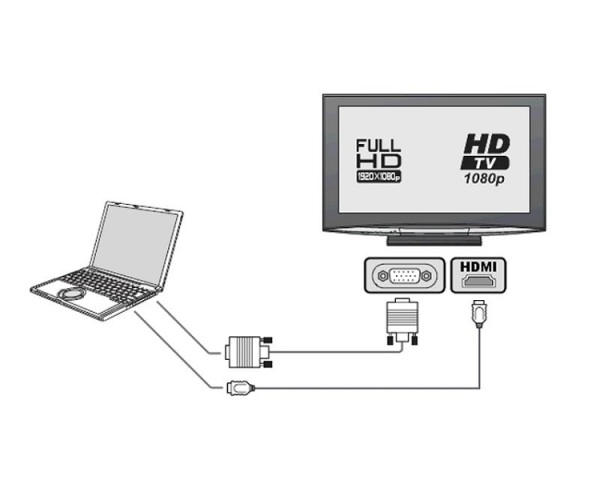
أرخص طريقة لأجل تحويل التلفاز الى سمارت TV هي عبر توصيل الكمبيوتر واللابتوب.
إذا كنت تمتلك جهاز كمبيوتر صغير mini pc أو لابتوب وترغب في توصيله بالتلفزيون القديم لتحويله إلى ذكي، فهناك بعض الطرق التي يمكنك اتباعها. أولاً، يمكنك استخدام كابل فيديو مناسب لنقل الصورة من الكمبيوتر إلى التلفزيون. أشهر أنواع الكابلات هي HDMI و DVI و VGA. يجب أن تتأكد من أن الكمبيوتر والتلفزيون يدعمان نفس نوع الكابل، وأن تختار المنفذ الصحيح على التلفزيون. ثانياً، يمكنك استخدام جهاز بث لاسلكي مثل Microsoft Wireless Display Adapter أو Chromecast. يتصل هذا الجهاز بمنفذ HDMI في التلفزيون، ويستقبل الإشارة من الكمبيوتر عبر الواي فاي. يجب أن تقوم بتفعيل خاصية الواي فاي على الكمبيوتر والتلفزيون، واختيار الجهاز المناسب من قائمة الاتصال.
بعد توصيل الكمبيوتر بالتلفزيون، هناك بعض النصائح التي يمكنك اتباعها لتحسين التجربة والأداء.
- أولاً، يمكنك ضبط إعدادات الشاشة على الكمبيوتر لتناسب حجم ودقة التلفزيون. يمكنك اختيار بين تكرار أو تمديد أو استبدال الشاشة الأساسية بالشاشة الثانوية.
- ثانياً، يمكنك ضبط إعدادات الصوت على الكمبيوتر لتحديد مصدر الصوت المراد استخدامه. إذا كنت تستخدم كابل HDMI أو جهاز بث لاسلكي، فيمكنك نقل الصوت من الكمبيوتر إلى التلفزيون. إذا كنت تستخدم كابل VGA أو DVI، فيجب عليك استخدام كابل صوت منفصل أو سماعات خارجية.





